Rumah >Tutorial perisian >Perisian Pejabat >Dalam menu apakah arahan untuk mengedit pengepala dan pengaki dalam perkataan terletak?
Dalam menu apakah arahan untuk mengedit pengepala dan pengaki dalam perkataan terletak?
- WBOYWBOYWBOYWBOYWBOYWBOYWBOYWBOYWBOYWBOYWBOYWBOYWBke hadapan
- 2024-03-20 15:40:061119semak imbas
Arahan untuk mengedit pengepala dan pengaki dalam Word terletak dalam menu Sisip. Lokasi khusus ialah: Selepas membuka dokumen Word, klik "Sisipkan" dalam bar menu, kemudian cari pilihan "Pengepala" dan "Pengaki" di bahagian atas, klik untuk mengedit. Pilihan ini menyediakan fungsi penyuntingan yang kaya dan boleh memasukkan nombor halaman, tarikh, laluan fail, dll. untuk memudahkan pengguna menyesuaikan format dokumen.
Jadi, hari ini izinkan saya menunjukkan secara terperinci apakah menu arahan untuk mengedit pengepala dan pengaki dalam perkataan.
Langkah pertama: Buka WORD, masukkan ke dalam dokumen kami, bahagikan dokumen kepada beberapa bahagian, dan masukkan pemisah bahagian di hujung bahagian yang perlu ditetapkan. Cari bar alat pengepala dan pengaki, terdapat butang "Pautan ke sebelumnya" (kadangkala dipanggil "Sama seperti sebelumnya"), anda mesti mengklik Batal. Anda boleh menetapkan pengepala dan pengaki yang berbeza dalam setiap bahagian. Masukkan "pecah bahagian" di hujung kulit untuk memisahkan kulit daripada teks utama. Gerakkan kursor ke tempat yang anda ingin masukkan pemisah bahagian, "Layout Halaman" → "Pemisah" → "Jenis Pecah Bahagian" "Halaman Seterusnya".
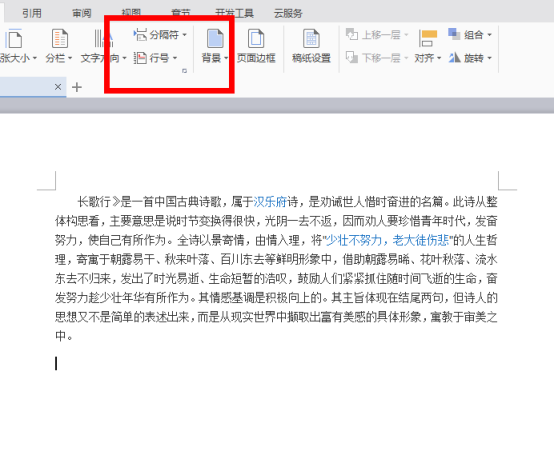
Langkah 2: Seperti yang ditunjukkan dalam gambar, mari edit pengepala, pengaki dan nombor halaman. Buka bar alat [Header dan Footer] dan klik "Sisipkan" pada bar menu Terdapat pengepala, pengaki dan nombor halaman masing-masing. Mula-mula pilih butang "Pengepala" untuk menetapkan pengepala perkataan. Masukkan kandungan pengepala dan masukkan nombor halaman Pada masa ini, kedua-dua muka depan dan teks akan mempunyai pengepala dan nombor halaman yang sepadan.
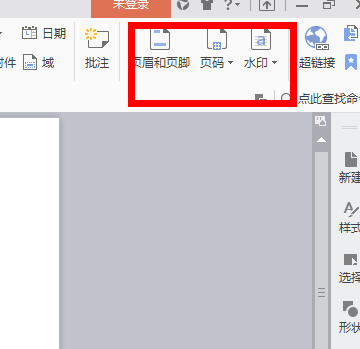
Langkah 3: Perkenalkan membatalkan tetapan "sama seperti bahagian sebelumnya" untuk setiap bahagian supaya tetapan pengepala dan pengaki yang berasingan boleh ditetapkan untuk setiap bahagian. Alihkan kursor ke Bahagian 2 (iaitu bahagian di mana teks terletak) dalam pengepala, dan klik "Sama seperti sebelumnya" pada bar alat pengeditan pengepala dan pengaki Ini membatalkan tetapan "Sama seperti bahagian sebelumnya" supaya pengepala dua bahagian boleh ditetapkan secara berasingan, kerana tetapan lalai komputer adalah sama dengan yang sebelumnya Jika anda tidak menukar tetapan ini, tidak kira bahagian mana yang dialihkan, bahagian lain akan berubah dengan sewajarnya operasi dilakukan untuk pengaki. Seterusnya, kami akan memperkenalkan operasi membatalkan teks pengepala penutup Alihkan kursor ke pengepala bahagian 1 dan padamkan teks pengepala pada masa ini, garis bawah lalai akan tetap wujud. Alih keluar garis bawah dalam pengepala: Pilih keseluruhan pengepala Pada masa ini, pastikan anda memilih tanda perenggan juga. "Susun Letak Halaman" - Sempadan Halaman "Sempadan dan Lorekan" → "Sempadan" → "Tiada". Perhatikan bahawa "Skop Aplikasi" di sudut kanan bawah kotak dialog hendaklah "Perenggan". garis bawah.
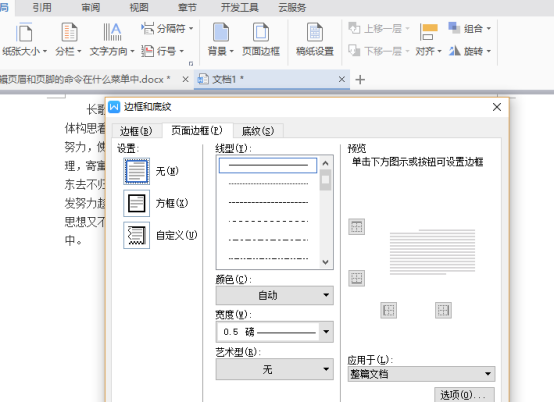
Langkah 4: Tetapkan nombor halaman dalam pengepala atau pengaki teks: Jika anda memasukkan nombor halaman secara langsung, halaman muka depan akan dianggap sebagai halaman 1, dan susunan akan lebih rendah. Pada masa ini, pilih sahaja nombor halaman, klik "Tetapkan Format Nombor Halaman" → "Penomboran Halaman" → "Nombor Halaman Mula" dalam bar alat penyuntingan pengepala dan pengaki, dan masukkan nombor yang sepadan, atau anda boleh mengaturkannya dalam bar alat anda sendiri susunan berangka. Seperti yang ditunjukkan dalam gambar, pengepala dan pengaki dokumen disediakan. Pengepala dan pengaki boleh menjadikan dokumen lebih teratur dan berurutan. Terutama dalam penggubalan beberapa dokumen rasmi dan susun atur tesis pengijazahan, ia sangat profesional. Apabila semua orang telah mempelajari pengetahuan ini, mereka juga boleh melakukan operasi yang sepadan.
Atas ialah kandungan terperinci Dalam menu apakah arahan untuk mengedit pengepala dan pengaki dalam perkataan terletak?. Untuk maklumat lanjut, sila ikut artikel berkaitan lain di laman web China PHP!

